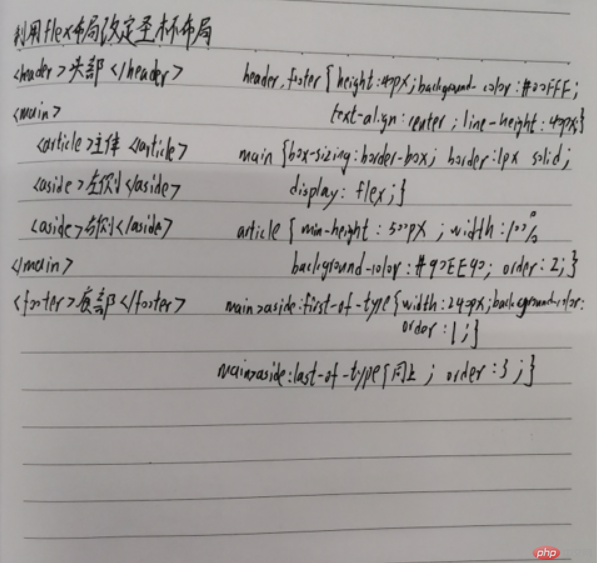一.案例编写
设置弹性元素的增长因子
实例
<!DOCTYPE html> <html lang="en"> <head> <meta charset="UTF-8"> <title>设置弹性元素的增长因子</title> <style> /*弹性容器通用样式*/ .container { border: 2px dashed red; margin: 15px; background: #cdc; } /*弹性元素通用样式*/ .item { box-sizing: border-box; border: 1px solid; padding: 20px; background: #ede; } /*块级弹性容器*/ .flex { display: flex; } /* 增长因子使用场景: 1. 弹性元素设置了自定义宽度 2. 弹性容器设置了自定义宽度 3. 弹性元素总宽度在主轴上小于弹性容器的宽度,出现了多余空间 4. 弹性容器不允许换行 */ .container { width: 550px; } .item { /*基本宽度*/ width: 100px; } /*增长因子默认值*/ .demo1>.item { flex-grow: 0; } .demo2>.item:first-of-type { flex-grow: 0; } .demo1>.item:nth-of-type(2) { flex-grow: 0; } .demo2>.item:last-of-type { flex-grow: 1; } .demo3>.item:first-of-type { flex-grow: 1; } .demo3>.item:nth-of-type(2) { flex-grow: 1; } .demo3>.item:last-of-type { flex-grow: 3; } .demo4>.item:first-of-type { flex-grow: 0.5; } .demo4>.item:nth-of-type(2) { flex-grow: 0.5; } .demo4>.item:last-of-type { flex-grow: 1.5; } /*如果每个元素的宽度不一样, 是否适用以上计算公式呢?*/ .demo5>.item:first-of-type { width: 120px; flex-grow: 2; } .demo5>.item:nth-of-type(2) { width: 150px; flex-grow: 2; } .demo5>.item:last-of-type { width: 180px; flex-grow: 6; } </style> </head> <body> <h1>flex-grow: 设置弹性元素增长因子</h1> <h3>(1): 所有弹性元素不增长,以原始宽度显示,增长因子为: 0(默认)</h3> <div class="container flex demo1"> <span class="item">item1</span> <span class="item">item2</span> <span class="item">item3</span> </div> <h3>(2): 将全部剩余空间分配给指定弹性元素,例如: 第三个</h3> <div class="container flex demo2"> <span class="item">item1</span> <span class="item">item2</span> <span class="item">item3</span> </div> <h3>(3): 全部剩余空间按增长因子在不同弹性元素间分配</h3> <div class="container flex demo3"> <span class="item">item1</span> <span class="item">item2</span> <span class="item">item3</span> </div> <h3>(4): 增长因子支持小数, 因为是按增长比例分配</h3> <div class="container flex demo4"> <span class="item">item1</span> <span class="item">item2</span> <span class="item">item3</span> </div> <h3>(5): 每个弹性元素宽度不同时, 同样适用以上分配规律</h3> <div class="container flex demo5"> <span class="item">item1</span> <span class="item">item2</span> <span class="item">item3</span> </div> </body> </html>
运行实例 »点击 "运行实例" 按钮查看在线实例
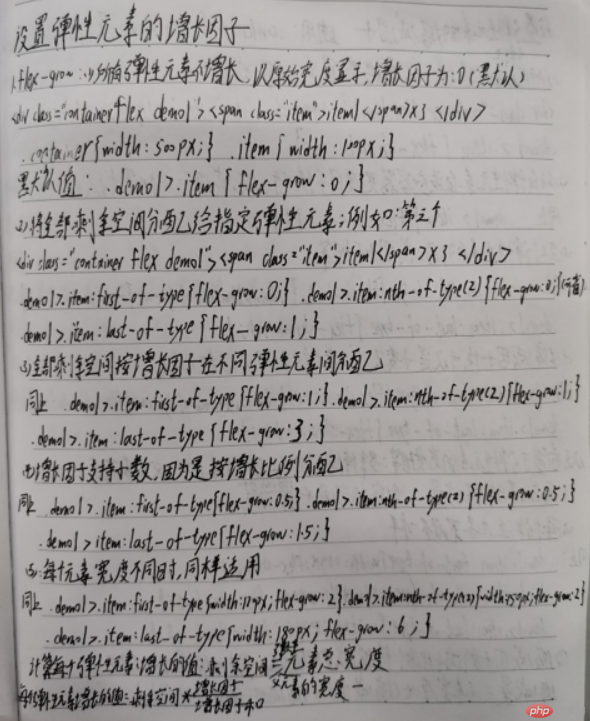
2.设置弹性元素的缩减因子
实例
<!DOCTYPE html>
<html lang="en">
<head>
<meta charset="UTF-8">
<title>设置弹性元素的缩减因子</title>
<style>
/*弹性容器通用样式*/
.container {
border: 2px dashed red;
margin: 15px;
background: #cdc;
}
/*弹性元素通用样式*/
.item {
box-sizing: border-box;
border: 1px solid;
padding: 20px;
background: #ede;
}
/*块级弹性容器*/
.flex {
display: flex;
}
/*
缩减因子使用场景:
1. 弹性元素设置了自定义宽度
2. 弹性容器设置了自定义宽度
3. 弹性元素总宽度在主轴上超过了弹性容器的宽度
4. 弹性容器不允许换行
*/
.container {
width: 550px;
}
.item {
/*基本宽度*/
width: 250px;
}
/*
所有元素不缩减,以原始宽度显示
设置缩减因为为: 0
*/
.demo1 > .item {
flex-shrink: 0;
}
/*
所有元素自动缩放适应容器宽度且不换行显示
设置缩减因子: 1 (默认值/初始值)
*/
.demo2 > .item {
flex-shrink: 1;
}
/*当三个元素的缩减因为子不相等时*/
.demo3 > .item:first-of-type {
flex-shrink: 1;
}
.demo3 > .item:nth-of-type(2) {
flex-shrink: 2;
}
.demo3 > .item:last-of-type {
flex-shrink: 3;
}
/*缩减因子也可以是小数,只要大于就可以了, 负数无效*/
.demo4 > .item:first-of-type {
flex-shrink: 0.2;
}
.demo4 > .item:nth-of-type(2) {
flex-shrink: 0.3;
}
.demo4 > .item:last-of-type {
flex-shrink: 0.5;
}
/*
每个元素的宽度不一样时:
1. 计算缩减因子的的缩小比例: 等待缩减空间 / 每个弹性元素的宽度与缩减因子乘积的总和
2. 计算每个元素的缩减量: 元素宽度 * ( 缩减因子 * 缩减因子的缩减比例)
*/
.demo5 > .item:first-of-type {
width: 220px;
flex-shrink: 2;
}
.demo5 > .item:nth-of-type(2) {
width: 250px;
flex-shrink: 2;
}
.demo5 > .item:last-of-type {
width: 280px;
flex-shrink: 6;
}
</style>
</head>
<body>
<h1>flex-shrink: 设置弹性元素缩减因子</h1>
<h3>(1): 所有弹性元素不缩减,以原始宽度显示,缩减因子为: 0</h3>
<div class="container flex demo1">
<span class="item">item1</span>
<span class="item">item2</span>
<span class="item">item3</span>
</div>
<h3>(2): 所有弹性元素自适应容器宽度且不换行,缩减因子: 1 (默认)</h3>
<div class="container flex demo2">
<span class="item">item1</span>
<span class="item">item2</span>
<span class="item">item3</span>
</div>
<h3>(3): 当三个弹性元素的缩减因为子不相等时</h3>
<div class="container flex demo3">
<span class="item">item1</span>
<span class="item">item2</span>
<span class="item">item3</span>
</div>
<h3>(4): 缩减因子也可以是小数,只要大于就可以</h3>
<div class="container flex demo4">
<span class="item">item1</span>
<span class="item">item2</span>
<span class="item">item3</span>
</div>
<h3>(5): 当每个弹性元素宽度不一样时, 完全是另一道风景线</h3>
<div class="container flex demo5">
<span class="item">item1</span>
<span class="item">item2</span>
<span class="item">item3</span>
</div>
</body>
</html>运行实例 »
点击 "运行实例" 按钮查看在线实例
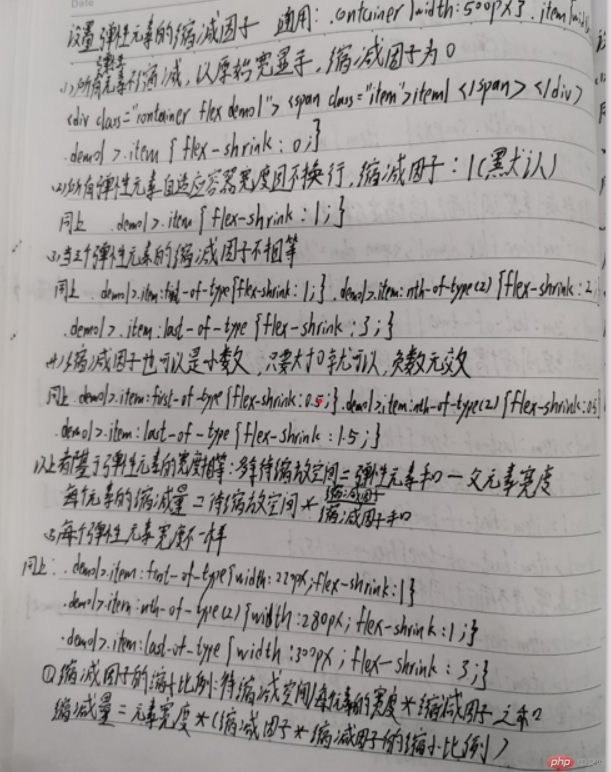
3.设置弹性元素的基准尺寸
实例
<!DOCTYPE html>
<html lang="en">
<head>
<meta charset="UTF-8">
<title>设置弹性元素的基准尺寸</title>
<style>
/*弹性容器通用样式*/
.container {
border: 2px dashed red;
margin: 15px;
background: #cdc;
}
/*弹性元素通用样式*/
.item {
box-sizing: border-box;
border: 1px solid;
padding: 20px;
background: #ede;
}
/*块级弹性容器*/
.flex {
display: flex;
}
/*
元素基准使用场景:
flex-basis 属性定义了在分配多余空间之前,
项目占据的主轴空间(main size),
浏览器根据这个属性,计算主轴是否有多余空间
1. 没有为弹性元素设置宽度
2. 为元素设置的宽度不满足当前需求
3.为每个弹性元素设置初始值/状态
*/
.container {
width: 550px;
}
/*在未设置元素宽度时,以内容宽度显示*/
.demo1 > .item {
flex-basis: content;
}
/*存在自定义元素宽度时,则以该宽度显示*/
.demo2 > .item {
width: 100px;
}
/*自动状态下, 将设置权限交给浏览器*/
/*如果元素设置了宽度, 就按自定义宽度显示*/
/*如果元素的宽度也是auto,或者没有定义, 就按内容宽度content显示*/
.demo3 > .item {
flex-basis: auto;
}
/*当元素存在自定义宽度和flex-basic基准宽度时,以哪个为准呢?*/
/*以flex-basic属性值为弹性元素的基准值*/
.demo4 > .item {
width: 100px;
flex-basis: 150px;
}
/*元素基准宽度支持百分比*/
.demo5 > :first-child {
flex-basis: 20%;
}
.demo5 > :nth-child(2) {
flex-basis: 30%;
}
.demo5 > :last-child {
flex-basis: 50%;
}
</style>
</head>
<body>
<h1>flex-basis: 设置弹性元素的基准尺寸</h1>
<h3>(1): 在未设置弹性元素宽度时, 以内容宽度显示</h3>
<div class="container flex demo1">
<span class="item">item1</span>
<span class="item">item2</span>
<span class="item">item3</span>
</div>
<h3>(2): 存在自定义元素宽度时,则以该宽度显示</h3>
<div class="container flex demo2">
<span class="item">item1</span>
<span class="item">item2</span>
<span class="item">item3</span>
</div>
<h3>(3): 自动状态下, 由浏览器根据预设值自行判定</h3>
<div class="container flex demo3">
<span class="item">item1</span>
<span class="item">item2</span>
<span class="item">item3</span>
</div>
<h3>(4): 当元素存在自定义宽度与基准宽度时, 以基准宽度为准 </h3>
<div class="container flex demo4">
<span class="item">item1</span>
<span class="item">item2</span>
<span class="item">item3</span>
</div>
<h3>(5): 元素基准宽度支持百分比设置 </h3>
<div class="container flex demo5">
<span class="item">item1</span>
<span class="item">item2</span>
<span class="item">item3</span>
</div>
</body>
</html>运行实例 »
点击 "运行实例" 按钮查看在线实例
实例
<!DOCTYPE html>
<html lang="en">
<head>
<meta charset="UTF-8">
<title>简化弹性元素的基本设置</title>
<style>
/*弹性容器通用样式*/
.container {
border: 2px dashed red;
margin: 15px;
background: #cdc;
}
/*弹性元素通用样式*/
.item {
box-sizing: border-box;
border: 1px solid;
padding: 20px;
background: #ede;
}
/*块级弹性容器*/
.flex {
display: flex;
}
.container {
width: 550px;
}
/*
flex: 如果有多个值,则按以下顺序:
flex: flex-grow flex-shrink flex-basis
默认状态: flex: 0 1 auto;
含义: 不增长, 可缩减, 宽度自动
*/
/*根据width,height计算,并且允许缩减大小适应容器*/
.demo1>.item {
width: 100px;
height: 60px;
flex: initial;
/*等价于初始值*/
flex: 0 1 auto;
}
.demo2>.item {
width: 100px;
height: 60px;
flex: auto;
/*等价于*/
/*flex: 1 1 auto;*/
}
.demo3>.item {
width: 100px;
height: 60px;
flex: none;
/*等价于: */
flex: 0 0 auto;
}
/*一个数值代表增长因子*/
.demo4>.item {
width: 100px;
height: 60px;
flex: 1;
/*等价于*/
/*如果有多余空间,允许元素在主轴上伸缩*/
/*flex-grow: 1;*/
/*等价于:*/
/*flex: 1 1 auto;*/
}
.demo5>.item {
width: 100px;
height: 60px;
flex: 1 0 200px;
}
.demo6>.item {
width: 100px;
height: 60px;
}
.demo6>.item:first-of-type {
flex: 1 1 50%;
}
/*
实际上最后一个参数: 50%是无效的, 任何数都不会发生变化
因为第一个是1,表示可增长, 即将剩余空间全部分配给它,其它二个默认增长因子为0
*/
</style>
</head>
<body>
<h1>简化弹性元素的基本设置</h1>
<h3>(1): 根据宽度计算,允许缩减适应容器</h3>
<div class="container flex demo1">
<span class="item">item1</span>
<span class="item">item2</span>
<span class="item">item3</span>
</div>
<h3>(2): 根据宽度计算,元素完全弹性以适应容器</h3>
<div class="container flex demo2">
<span class="item">item1</span>
<span class="item">item2</span>
<span class="item">item3</span>
</div>
<h3>(3): 元素完全失去弹性, 以原始大小呈现</h3>
<div class="container flex demo3">
<span class="item">item1</span>
<span class="item">item2</span>
<span class="item">item3</span>
</div>
<h3>(4): 一个数值表示增长因子,其它值默认: flex: 1 1 auto</h3>
<div class="container flex demo4">
<span class="item">item1</span>
<span class="item">item2</span>
<span class="item">item3</span>
</div>
<h3>(5): 第三个有具体数值时, 以它为计算标准</h3>
<div class="container flex demo5">
<span class="item">item1</span>
<span class="item">item2</span>
<span class="item">item3</span>
</div>
<h3>(6): 单独设置某一个元素弹性大小 </h3>
<div class="container flex demo6">
<span class="item">item1</span>
<span class="item">item2</span>
<span class="item">item3</span>
</div>
</body>
</html>运行实例 »
点击 "运行实例" 按钮查看在线实例
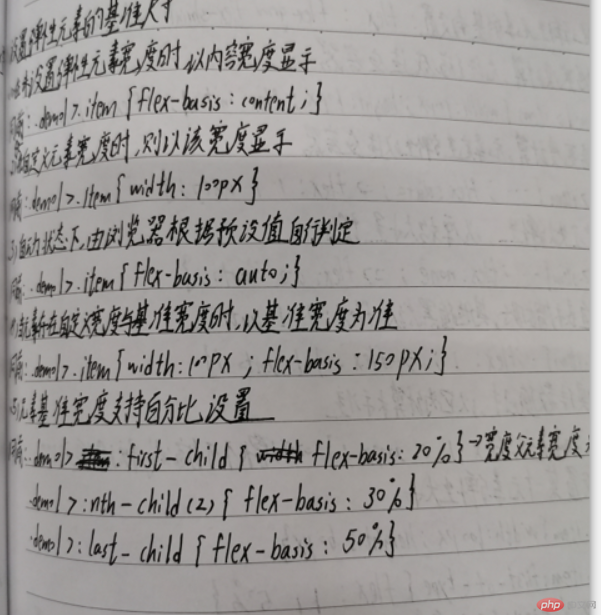
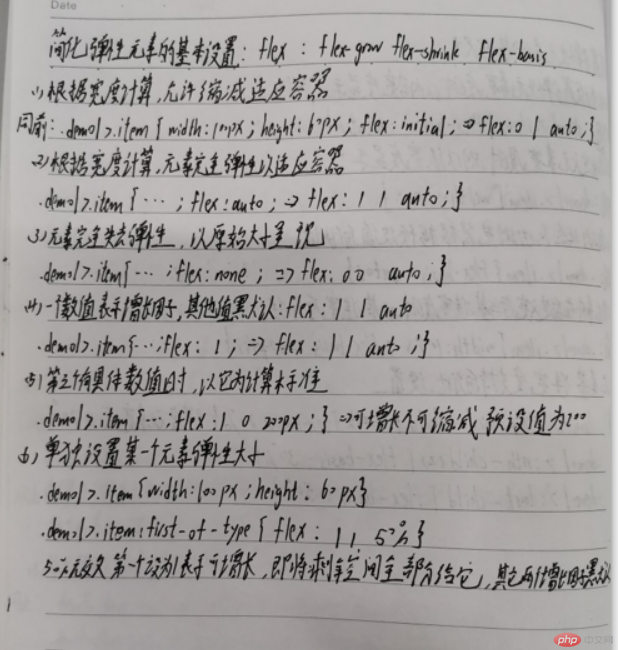
二、flex属性的用法

三、align-self、order的用法
align-self:
实例
<!DOCTYPE html>
<html>
<head>
<meta charset="utf-8">
<title>align-self的用法</title>
<style>
#main {
width: 220px;
height: 300px;
border: 1px solid black;
display: flex;
align-items: flex-start;
}
#main div {
flex: 1;
}
#myBlueDiv {
align-self: center;
}
</style>
</head>
<body>
<div id="main">
<div style="background-color:coral;">红色</div>
<div style="background-color:lightblue;" id="myBlueDiv">蓝色</div>
<div style="background-color:lightgreen;">带有更多内容的绿色 div</div>
</div>
<p><b>注意:</b> align-self 属性重写了容器的 align-items 属性。</p>
<p><b>注意:</b> Internet Explorer 10 及更早版本浏览器不支持 align-items 属性。</p>
<p><b>注意:</b> Safari 7.0 及更新版本通过 -webkit-align-items 属性支持该属性。</p>
</body>
</html>运行实例 »
点击 "运行实例" 按钮查看在线实例
order:
实例
<!DOCTYPE html>
<html>
<head>
<meta charset="utf-8">
<title>order用法</title>
<style>
#main {
width: 400px;
height: 150px;
border: 1px solid #c3c3c3;
display: flex;
}
#main div {
width: 70px;
height: 70px;
}
div#myRedDIV {
order: 2;
}
div#myBlueDIV {
order: 4;
}
div#myGreenDIV {
order: 3;
}
div#myPinkDIV {
order: 1;
}
</style>
</head>
<body>
<div id="main">
<div style="background-color:coral;" id="myRedDIV"></div>
<div style="background-color:lightblue;" id="myBlueDIV"></div>
<div style="background-color:lightgreen;" id="myGreenDIV"></div>
<div style="background-color:pink;" id="myPinkDIV"></div>
</div>
<p><b>注意:</b> Internet Explorer 10 及更早版本浏览器不支持 order 属性。</p>
<p><b>注意:</b> Safari 6.1 及更新版本通过 -webkit-order 属性支持该属性。</p>
</body>
</html>运行实例 »
点击 "运行实例" 按钮查看在线实例
四、使用flex实现圣杯布局
实例
<!DOCTYPE html>
<html>
<head>
<meta charset="utf-8">
<title>使用flex实现圣杯布局</title>
<style>
header,footer{
height: 40px;
background-color: #00FFFF;
text-align: center;
line-height: 40px;/* 使文字上下居中 */
}
main{
/*使盒子大小不受内边距与边框的影响*/
box-sizing: border-box;
border: 1px solid black;
display: flex;
}
article{
min-height: 500px;
width: 100%;
background-color: #90EE90;
order: 2;
}
main>aside:first-of-type{
width: 240px;
background-color: #FFA500;
order: 1;
}
main>aside:last-of-type{
width: 240px;
background-color: #FFA500;
order: 3;
}
</style>
</head>
<body>
<header>头部</header>
<main>
<article>主体</article>
<aside>左侧</aside>
<aside>右侧</aside>
</main>
<footer>底部</footer>
</body>
</html>运行实例 »
点击 "运行实例" 按钮查看在线实例